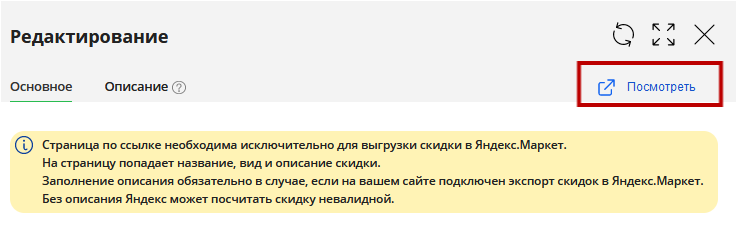Скидка "2 по цене 1"
Вид скидки "2 по цене 1" дает возможность создания акции, когда в корзину можно положить 2 товара, а цена будет расcчитана как за 1 товар (возможны и другие соотношения, например, 3 по цене 2 и т.д.).
Для того чтобы в Вашем магазине могла использоваться скидка "2 по цене 1", в системе управления после добавления этого вида скидки Вам необходимо прописать значения ее параметров. Рассмотрим каждое из полей отдельно.
Шаг 1
В поле "Название" введите название акции. Оно может выводиться как в системе управления в общем списке добавленных скидок, так и в карточке товара на сайте.

Шаг 2
В "Условиях скидки" Вы можете задать количество товаров, при заказе которых покупатель получает скидку. Для этого необходимо в поле "Количество" прописать нужное значение. Несмотря на то, что скидка называется "2 по цене 1", в количестве товаров может быть другое число. В поле "По цене скольких" введите число реально оплачиваемых товаров.

Шаг 3
В параметре "Категория" Вы можете указать категорию (или несколько категорий), при заказе товаров из которой осуществляется скидка. Для этого нажмите на кнопку "Выбрать" и далее в открывшемся окне проставьте галочки рядом с нужными категориями.

Внимание! Если помимо категорий товара выбраны поставщики и/или производители, то скидка будет применяться при соблюдении каждого из этих условий. То есть если у Вас выбрана категория "Художественная литература" и указан производитель "Эксмо", то скидка применится только к тем товарам, которые находятся в указанной категории и относятся к указанному производителю.
Шаг 4
Если Вы желаете, чтобы скидка предоставлялся при покупке товаров определенных производителей, то укажите их в строке "Производители". Для этого нажмите на кнопку "Выбрать" и далее в открывшемся списке производителей нажмите "Добавить" рядом с нужными Вам производителями.
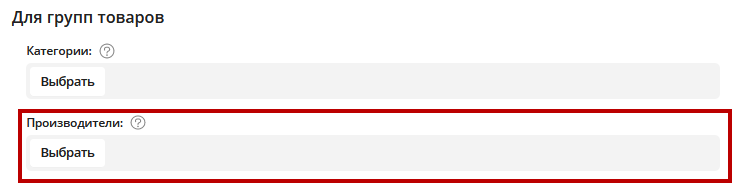
Внимание! Если помимо производителя товара выбраны категории и/или поставщики, то скидка будет применяться при соблюдении каждого из этих условий. То есть если у Вас выбран производитель "Эксмо" и категория "Художественная литература", то скидка применится только к тем товарам, которые находятся в указанной категории и относятся к указанному производителю.
Шаг 5
Если Вы желаете, чтобы скидка предоставлялась при покупке товаров определенных поставщиков, то укажите их в строке "Поставщики".Для этого нажмите на кнопку "Выбрать", далее в открывшемся списке добавьте нужных поставщиков.
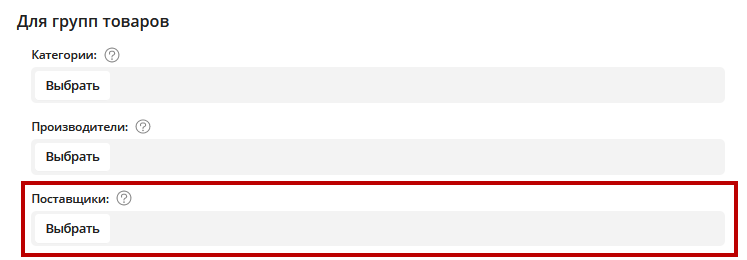
Внимание! Если помимо поставщика товара выбраны категории и/или производители, то скидка будет применяться при соблюдении каждого из этих условий. То есть если у Вас выбран поставщик "Books" и категория "Художественная литература", то скидка применится только к тем товарам, которые находятся в указанной категории и относятся к указанному поставщику.
Шаг 6
Если Вы желаете, чтобы скидка действовала только для зарегистрированных пользователей, авторизовавшихся на сайте, то установите слайдер «Доступна только зарегистрированным пользователям» в активное состояние.

Шаг 7
Если скидка будет предоставляться при заказе какого-то определенного товара (или товаров), то Вы можете задать список этих товаров в поле "Товары". Для этого нажмите на кнопку "Выбрать".
Далее в открывшемся окне отметьте галочками нужные товары и нажмите на кнопку "Добавить". Для того чтобы найти нужный товар, можно воспользоваться формой поиска, расположенной над списком товаров.
После того как все необходимые товары добавлены, можно закрыть окно со списком товаров. Для этого нажмите на крестик в правом верхнем углу окна.
Если в дальнейшем нужно будет убрать товар из списка товаров, участвующих в акции, достаточно нажать на название товара в списке.

Шаг 8
В "Периоде действия" акции Вы можете указать, с какого и по какое число акция действительна. Также Вы можете указать только дату начала акции (до нее акция не будет действовать).

Шаг 9
Если Вы хотите, чтобы скидка действовала только в определенные дни недели, в соответствующем блоке отметьте галочками нужные дни.

Внимание! Указанные дни недели будут взаимодействовать с указанным "Периодом действия". Например, если Вы укажете период с 18.07.2017 по 18.08.2017, а затем отметите только субботу и воскресенье - скидка будет действовать только по субботам и воскресеньям в указанный месяц.
Шаг 10
Чтобы скидка работала только определенный промежуток времени, в блоке "Часы" перетащите ползунки на начало и конец нужного промежутка (в нашем примере это с 8 до 12).

Внимание! Часы, дни недели и период действия взаимодействуют между собой. В примере на скриншоте скидка будет срабатывать только с 8 до 12 по субботам и воскресеньям в заданный период действия.
Шаг 11
В параметре "Применить к ценовой группе пользователей" Вы можете указать, для пользователей каких ценовых категорий действует данная скидка.

Обратите внимание!
- В данной настройке вы выбираете именно ценовую категорию пользователя, а не саму цену, к которой будет применяться скидка.
- Проще говоря, тут вы ограничиваете доступ к скидке пользователям по их ценовой группе, а не применение скидки к той или иной цене.
- То есть, если вы отметите галочку "Цена 2" — скидка будет доступна той категории пользователей, которая указана для "Цена 2" в "Параметрах магазина".
- При этом стоит учитывать, что любой зарегистрированный пользователь всегда имеет доступ к ценовой категории "Цена 1".
- Соответственно, если галочка "Цена 1" отмечена, то скидка будет доступна вообще всем зарегистрированным пользователям из всех ценовых категорий.
- Иными словами, если в условиях скидки отметить применение к ценовой группе "Цена 1" и снять все другие галочки, то скидка будет доступна в том числе для пользователей из ценовых категорий "Цена 2" и "Цена 3", поскольку все зарегистрированные пользователи по умолчанию всегда имеют доступ к ценовой группе "Цена 1" (поскольку "Цена 1" это базовая цена товара и к ней имеют доступ вообще все покупатели — даже незарегистрированные).
- С подробной информацией о видах цен Вы можете ознакомиться в разделе "Цены для разных категорий пользователей".
Шаг 12
Также Вы можете заполнить описание скидки. Эта информация может отображаться в карточке товара на сайте.

Шаг 13
Не забудьте сохранить изменения.

Обратите внимание!
В верхней части окна редактирования скидки располагается ссылка на страницу скидки на сайте. Страница по ссылке необходима исключительно для выгрузки скидки в Яндекс.Маркет. На страницу попадает название, вид и описание скидки. Заполнение описания обязательно в случае, если на вашем сайте подключен экспорт скидок в Яндекс.Маркет. Без описания Яндекс может посчитать скидку невалидной. Также вы можете использовать ссылку на страницу скидки в своих целях (например, если необходимо где-либо сослаться на описание акции).